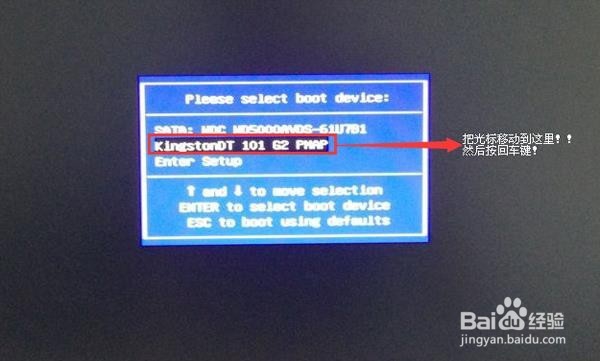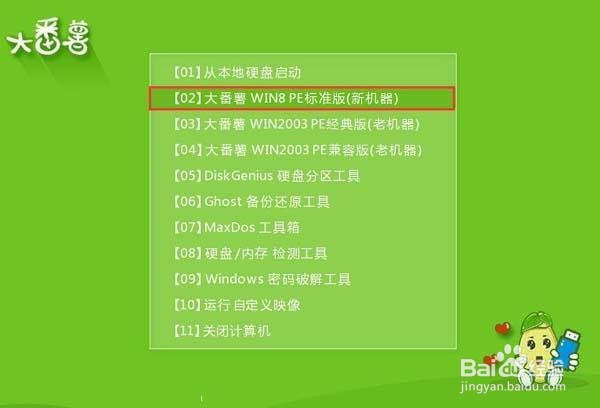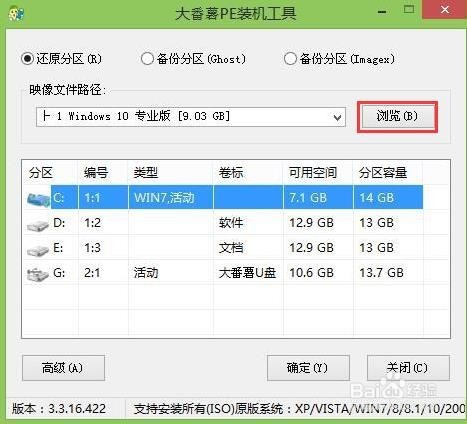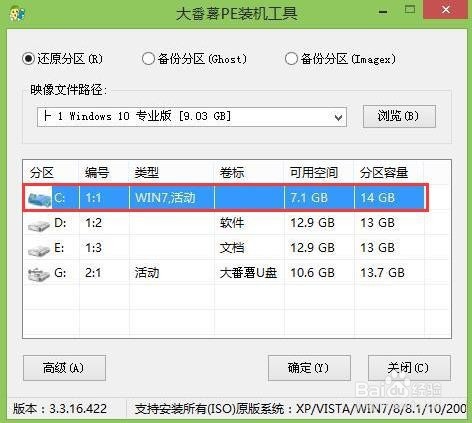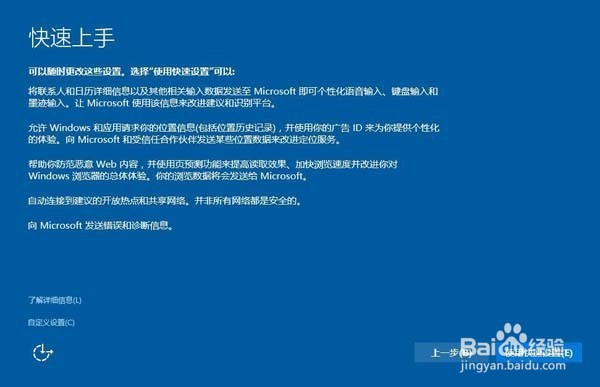映泰主板重装win10系统图文详解
1、下载大番薯启动盘制作工具,插入u盘,将u盘制作为u盘启动盘,然后把win10系统镜像文件放入制作好的u盘启动盘中,重启电脑,按映泰主板启动快捷键f9打开启动菜单,选择u盘启动,如图所示:
2、通过启动快捷键引导u盘启动进入到大番薯主菜单界面后,选择【02】大番薯win8pe标准版(新机器)并按回车进入,如图所示
3、进入大番薯pe系统桌面后,系统会自动弹出大番薯pe装机工具,点击“浏览”按钮浏览事先存放在u盘中的win10系统镜像包,如图所示
4、之后指定一个磁盘作为安装win10系统的系统盘,并点击“确定”开始,如图所示
5、在弹出的确认提示窗口中点击“确定”,开始还原系统操作,耐心等待系统还原过程,如图所示
6、最后还原完成后电脑会自动重启然后进入自动安装过程,如图所示
声明:本网站引用、摘录或转载内容仅供网站访问者交流或参考,不代表本站立场,如存在版权或非法内容,请联系站长删除,联系邮箱:site.kefu@qq.com。
阅读量:48
阅读量:69
阅读量:85
阅读量:93
阅读量:86